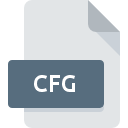
Rozszerzenie pliku CFG
Configuration Format
-
Category
-
Popularność4.1 (43 votes)
Czym jest plik CFG?
Plik CFG zawiera ustawienia konfiguracji dla aplikacji lub programu. CFG to ogólny plik konfiguracyjny, który przechowuje informacje wymagane przez dane oprogramowanie do prawidłowego działania. Pliki CFG mogą przechowywać dane w formacie binarnym lub tekstowym, a także mogą korzystać z szyfrowania. Zazwyczaj pliki CFG trzymać ustawienia niestandardowe i może odnosić się do zastosowań jako całość lub tylko skupić się na s u BSet parametru konfiguracji s.
Pliki CFG są zazwyczaj zapisywane w formacie tekstowym i jako takie mogą być edytowane za pomocą dowolnego edytora tekstu. Pliki CFG należy modyfikować ostrożnie, ponieważ mogą spowodować, że aplikacja nie będzie działać poprawnie, jeśli zawierają błędy. Niektóre programy wymagają obecności powiązanego pliku CFG, podczas gdy u innych taki plik jest opcjonalny. Jeśli nie znaleziono plików CFG, program użyje ustawień domyślnych. Plik CFG może zawierać następujące informacje:
- Lista parametrów i ich wartości,
- Odniesienia do innych plików,
- Wbudowane parametry i wartości.
W przypadku plików CFG dla obszarów roboczych lub gier komputerowych takie pliki są powszechnie udostępniane użytkownikom przez Internet. CFG pliki mogą być generowane automatycznie zmieniając ustawienia w aplikacji, wykorzystując dedykowany CFG rodzajów narzędzi Ting, lub ręcznie przez użytkownika.
Programy wspierające rozszerzenie pliku CFG
Poniższa lista zawiera programy, które wspierają pliki CFG, podzielone na 3 platformy systemów operacyjnych. Pliki w formacie CFG mogą być przeniesione na dowolne urządzenie i platformę systemową, jednak nie wszędzie będzie możliwość poprawnego ich otwarcia.
Programy obsługujące plik CFG
 MAC OS
MAC OS Updated: 05/16/2022
Jak otworzyć plik CFG?
Istnieje wiele możliwych przyczyn, które powodują problemy z otwarciem plików CFG. Ważne jest jednak, że wszystkie najczęściej występujące problemy z plikami o rozszerzeniu CFG można rozwiązać samemu. Możemy to zrobić szybko i bez pomocy eksperta IT. Poniżej prezentujemy instrukcje, które krok po kroku przeprowadzą Cię przez proces rozwiązania Twojego problemu.
Krok 1. Pobierz Windows Notepad
 Najważniejszą i bardzo często występującą przyczyną, która uniemożliwia otwieranie plików CFG jest brak odpowiedniego programu, który wspiera pliki CFG na Twoim urządzeniu. W tej sytuacji wystarczy jedynie pobrać, zainstalować i uruchomić Windows Notepad lub inny z dostępnych programów, np. Text editor, WordPad, Notepad2. Pełną listę programów z podziałem na systemy operacyjne znajdziesz powyżej. Jeżeli chcesz pobrać instalator Windows Notepad i zrobić to bezpiecznie, sugerujemy aby odwiedzić stronę producenta Microsoft Corporation i skorzystać z ich repozytorium.
Najważniejszą i bardzo często występującą przyczyną, która uniemożliwia otwieranie plików CFG jest brak odpowiedniego programu, który wspiera pliki CFG na Twoim urządzeniu. W tej sytuacji wystarczy jedynie pobrać, zainstalować i uruchomić Windows Notepad lub inny z dostępnych programów, np. Text editor, WordPad, Notepad2. Pełną listę programów z podziałem na systemy operacyjne znajdziesz powyżej. Jeżeli chcesz pobrać instalator Windows Notepad i zrobić to bezpiecznie, sugerujemy aby odwiedzić stronę producenta Microsoft Corporation i skorzystać z ich repozytorium.
Krok 2. Sprawdź, czy posiadasz najnowszą wersję Windows Notepad
 Zainstalowałeś już Windows Notepad i nadal nie możesz otworzyć pliku CFG? Sprawdź, czy posiadasz na swoim urządzeniu ostatnią dostępną wersję oprogramowania. Zdarza się, że producenci oprogramowania wprowadzają obsługę innych, nowych formatów plików w nowych wersjach aplikacjacji. Jeżeli posiadasz starszą wersję Windows Notepad, może ona nie posiadać obsługi formatu CFG. Jednak ostatnia wydana wersja Windows Notepad jest kompatybilna wstecz i daje możliwość obsługi wszystkich wykorzystywanych wcześniej w oprogramowaniu formatów plików.
Zainstalowałeś już Windows Notepad i nadal nie możesz otworzyć pliku CFG? Sprawdź, czy posiadasz na swoim urządzeniu ostatnią dostępną wersję oprogramowania. Zdarza się, że producenci oprogramowania wprowadzają obsługę innych, nowych formatów plików w nowych wersjach aplikacjacji. Jeżeli posiadasz starszą wersję Windows Notepad, może ona nie posiadać obsługi formatu CFG. Jednak ostatnia wydana wersja Windows Notepad jest kompatybilna wstecz i daje możliwość obsługi wszystkich wykorzystywanych wcześniej w oprogramowaniu formatów plików.
Krok 3. Powiąż pliki Configuration Format z Windows Notepad
Jeśli posiadasz już Windows Notepad w najnowszej wersji i problemy nadal występują, należy wybrać domyślny program, który będzie obsługiwał pliki CFG na Twoim urządzeniu. Czynność ta może się delikatnie różnić w zależności od systemu operacyjnego na którym pracujesz, ale ogólny schemat postępowania jest podobny.

Zmiana domyślnej aplikacji na Windows
- Klikając na ikonie pliku CFG prawym przyciskiem myszy, skorzystaj z rozwiniętego menu wybierając opcję
- Teraz kliknij a następnie wybierz opcję
- W ostatnim kroku wybierz i wskaż katalog, w którym został zainstalowany jest Windows Notepad. Teraz wystarczy potwierdzić całą operację klikając Zawsze używaj wybranego programu do otwierania plików CFG i potwierdzić wciskając .

Zmiana domyślnej aplikacji na Mac OS
- Pierwszym krokiem jest kliknięcie prawym przyciskiem myszy na wskazanym pliku CFG i znalezienie pozycji
- Znajdź część zatytułowaną - jeśli będzie zwinięta, kliknij po prostu na jej tytuł
- Z listy wybierz odpowiedni program i zatwierdź przyciskiem .
- Na koniec powinien pojawić się komunikat o treści Ta zmiana zostanie zastosowana do wszystkich dokumentów z rozszerzeniem CFG. Kliknij aby potwierdzić operację.
Krok 4. Przeanalizuj plik CFG p
Jeśli po wykonaniu instrukcji z kroków 1-3 twój problem nadal występuje, musisz sprawdzić plik CFG. Istnieje prawdopodobieństwo, że plik posiada błędy, które uniemożliwiają pracę z nim.

1. Sprwadź czy plik CFG jest bezpieczny i nie jest zainfekowany szkodliwym oprogramowaniem
Jeżeli plik jest zawirusowany, szkodliwe oprogramowanie zawarte w pliku CFG uniemożliwia otwarcie jego oryginalnej zawartości. Zdecydowanie zalecane jest przeskanowanie pliku programem antywirusowym, a dla bezpieczeństwa przeprowadzenie skanowania całego systemu. Plik CFG okazał się zakażony szkodliwym oprogramowaniem? Postępuj według instrukcji wyświetlonych w programie antywirusowym.
2. Sprawdź czy plik CFG jest kompletny i nie jest uszkodzony
Jeżeli dostałeś plik CFG od innej osoby, poproś o wysłanie jeszcze jednej kopii oryginalnego pliku. Podczas kopiowania pliku mogły pojawić się błędy, które spowodowały, że nie został skopiowany w całości i jest niekompletny. To może być przyczyna problemów. Analogicznie, pobieranie pliku z rozszerzeniem CFG z internetu mogło być przerwane i nie posiada on wszystkich danych. Należy wtedy raz jeszcze pobrać plik z tego samego źródła.
3. Sprawdź, czy posiadasz uprawnienia Administratora
Zdarza się, że do otarcia pliku potrzebujesz uprawnień Administratora systemu. Wyloguj się z obecnego i zaloguj na konto z odpowiednimi uprawnieniami. Po wykonaniu tej czynności spróbuj otworzyć plik Configuration Format
4. Sprawdź, czy system posiada odpowiednią ilość zasobów, aby uruchomić Windows Notepad
System operacyjny może nie posiadać aktualnie wystarczającej ilości wolnych zasobów, aby uruchomić oprogramowanie do obsługi pliku CFG. Zamknij wszystkie otwarte programy i ponownie spróbuj otworzyć plik CFG.
5. Sprawdź czy Twoje sterowniki są aktualne i posiadasz zainstalowane wszystkie łatki systemu operacyjnego
Posiadanie najbardziej aktualnych wersji oprogramowania wpływa nie tylko na bezpieczeństwo, ale także pozwala rozwiązywać wiele problemów, także te związane z Configuration Format. Być może jedna z dostępnych aktualizacji systemu operacyjnego lub zainstalowanych sterowników rozwiązuje problemy z plikami CFG, które występowały w jednej z poprzednich wersji oprogramowania.
Chcesz pomóc?
Jeżeli posiadasz dodatkowe informacje na temat rozszerzenia pliku CFG będziemy wdzięczni, jeżeli podzielisz się nimi z użytkownikami naszego serwisu. Skorzystaj z formularza znajdującego się tutaj i prześlij nam swoje informacje dotyczące pliku CFG.

 Windows
Windows 







 Linux
Linux 
